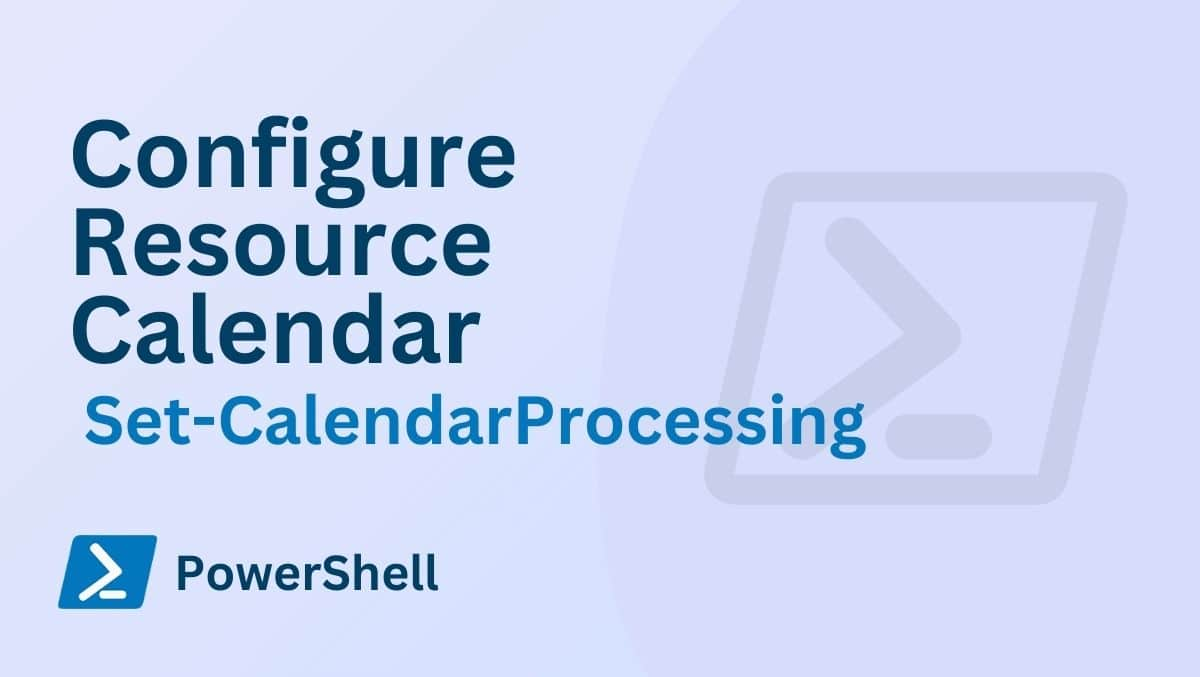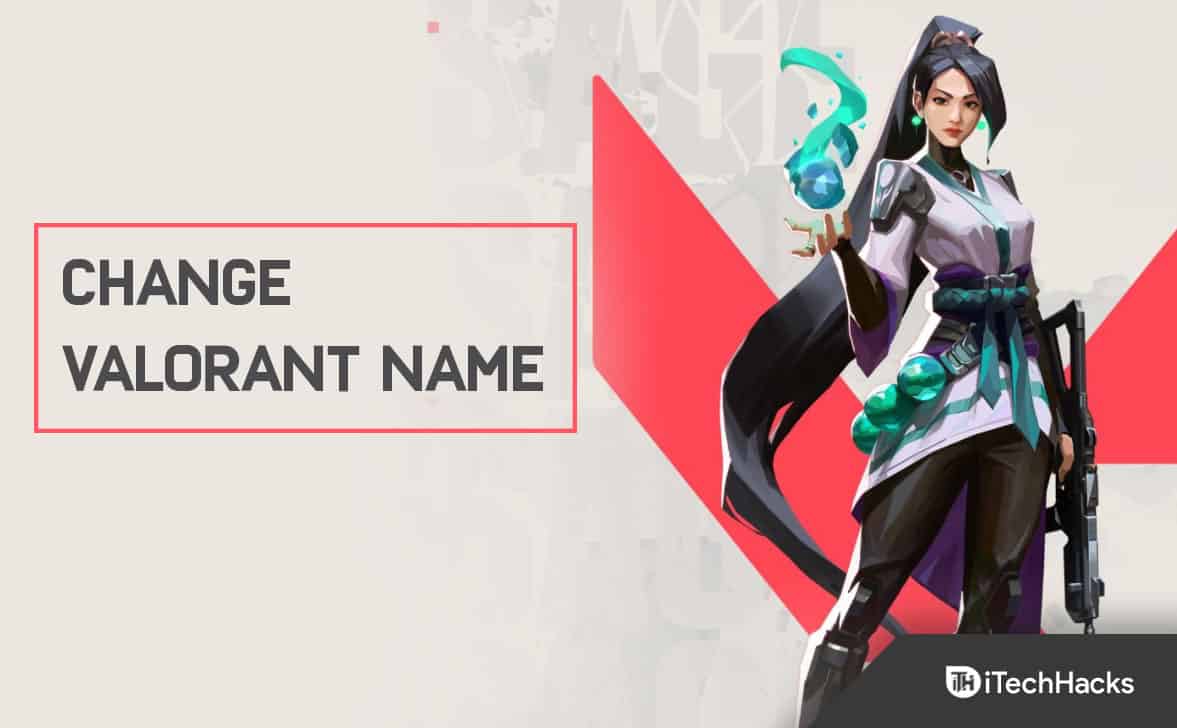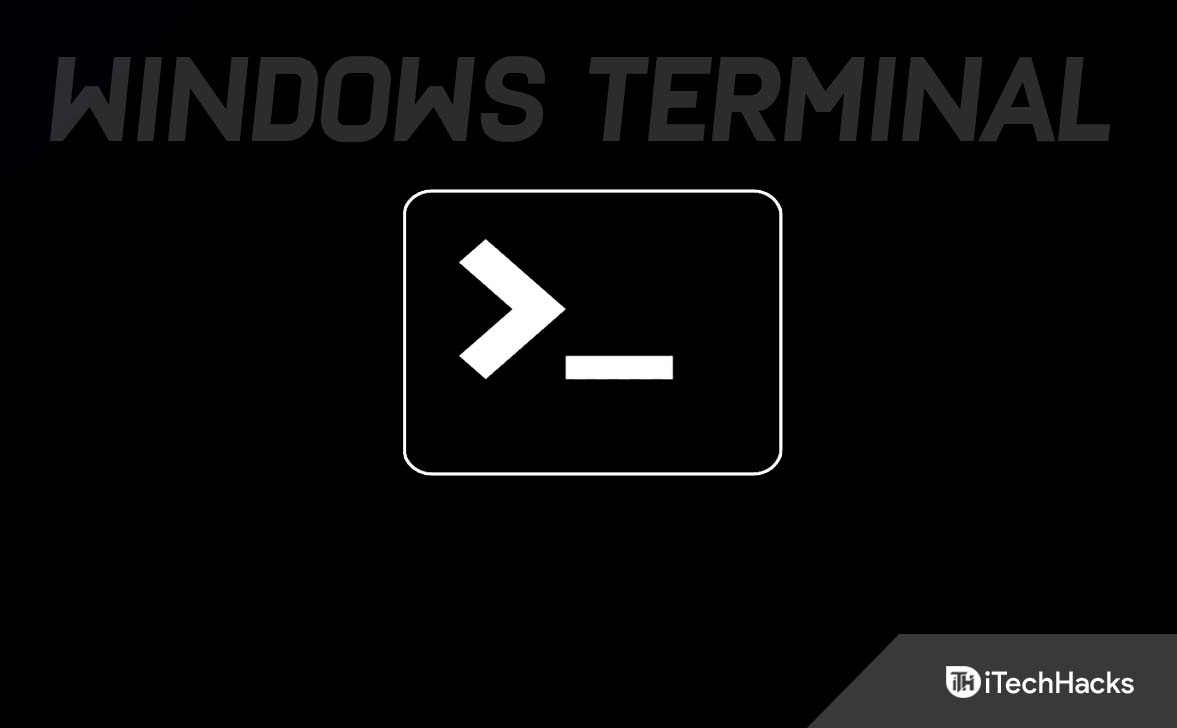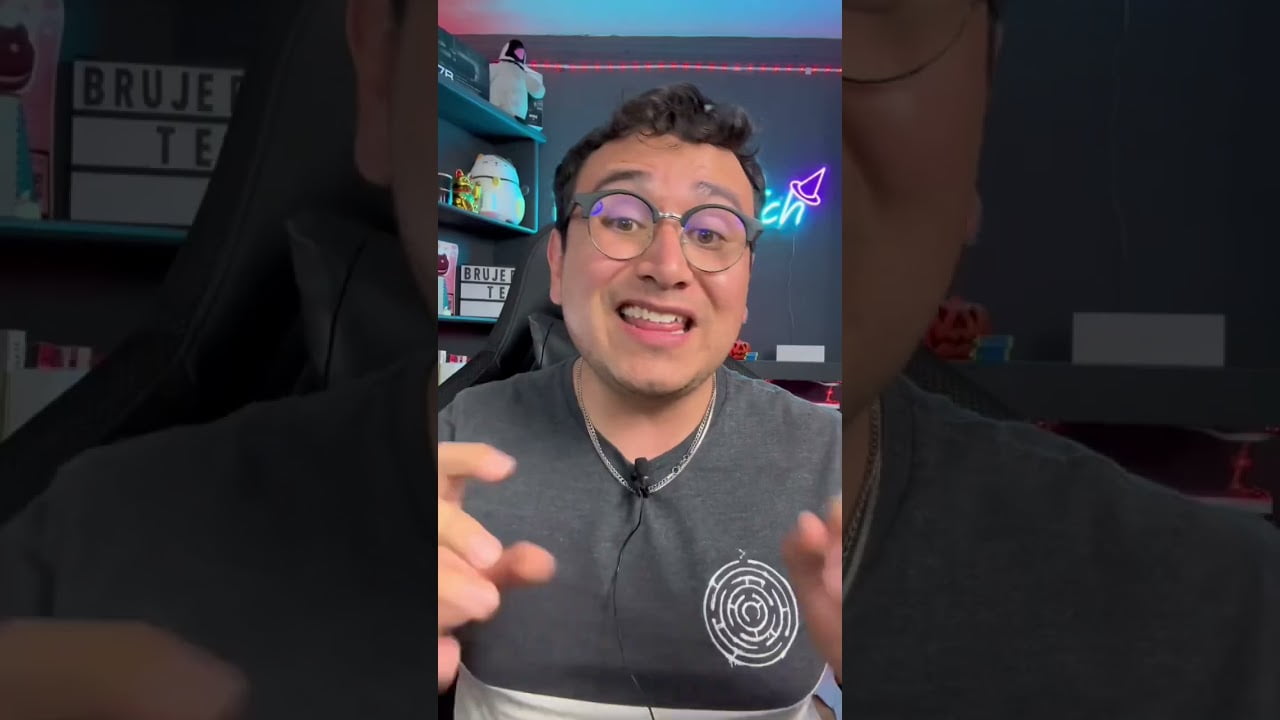Chcete-li zkontrolovat výkon systému, možná budete potřebovat znát počet vláken CPU běžících současně.
Chcete-li zkontrolovat vlákna CPU, otevřete"Správce úloh",navigovat do"Výkon",a klikněte„CPU“.Vedle uvidíte celkový počet vláken CPU"Logické procesory".
Abychom vám to usnadnili, sepsali jsme podrobného průvodce krok za krokem, jak zkontrolovat vlákna CPU různými metodami.
- Co jsou vlákna v CPU a jak fungují?
- Kontrola vláken CPU
- Co je multithreading?
- Shrnutí
- Často kladené otázky
Co jsou vlákna v CPU a jak fungují?
CPU vlákna jsouvirtuální kódyspojené s fyzickými počítačovými kódy, jako je napřjádraa pracovat s nimivykonat různé programy nebo aplikacezároveň efektivně.
Ajedno jádro CPU se skládá ze dvou vláken. Stejným způsobem, anosmijádrový procesor bude mít 16 vláken. Ale tato čísla v procesoru se také liší v závislosti na modelu a generaci systému.
Když otevřete aplikaci, operační systém vytvoří aprimární linka, který přebírá informace nebo vstup od uživatele, vytváří avláknoa současně do něj přenáší příkazy. Poté se na druhém příkazu vytvoří další vlákno a úkoly jsou dále přidělovány jinými vlákny a poté provedeny.
Kontrola vláken CPU
Pokud vás zajímá, jak zkontrolovat vlákna CPU, našich následujících 5 metod krok za krokem vám pomůže rychle projít celým procesem.
Metoda č. 1: Použití Správce úloh
Vlákna CPU můžete pohodlně zkontrolovat pomocí Správce úloh systému Windows následujícím způsobem.
- Stiskněte tlačítkoKlávesy Ctrl + Alt + Delsoučasně na klávesnici a klikněte"Správce úloh"z vyskakovacího okna.
- Klikněte"Výkon".
- Klikněte„CPU“.
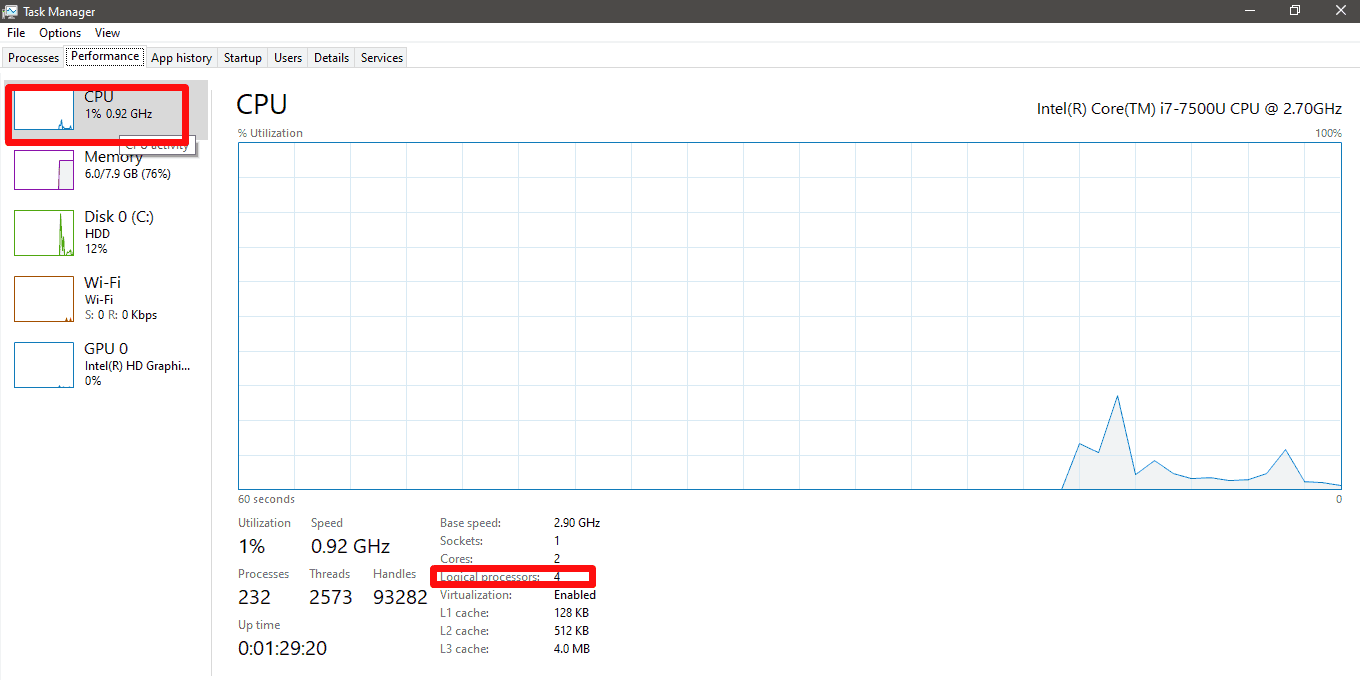
- Vedle uvidíte celkový počet vláken CPU„Logické procesory“.
Metoda č. 2: Použití Správce zařízení
Podle těchto kroků můžete také získat informace o vláknu CPU prostřednictvím Správce zařízení.
- Klikněte naNabídka Start.
- Klikněte„Nastavení“.
- Klikněte"Zařízení".
- Vydejte se„Tiskárny a skenery nebo připojená zařízení“a vyberte"Správce zařízení"volba.
- Rozbalte"Procesory"karta, a zobrazí se počet vláken CPU.
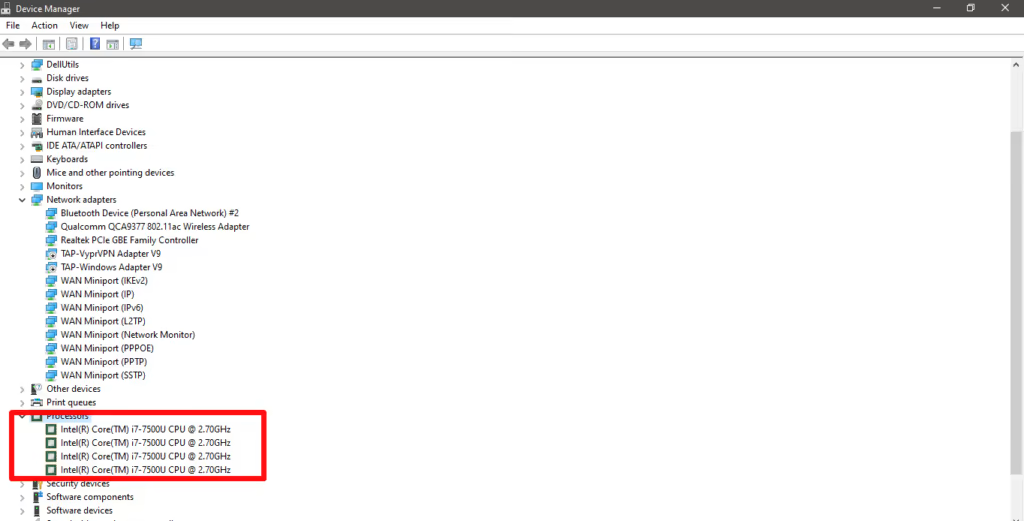
Metoda č. 3: Kontrola systémových informací Windows
Je možné zkontrolovat vlákna CPU pomocí karty Systémové informace Windows provedením níže uvedených kroků.
- Vyhledávání"Systémové informace"na vyhledávací liště a kliknutím ji otevřete.
- Lokalizovat"Procesor"vvyhledávací menuna dně.
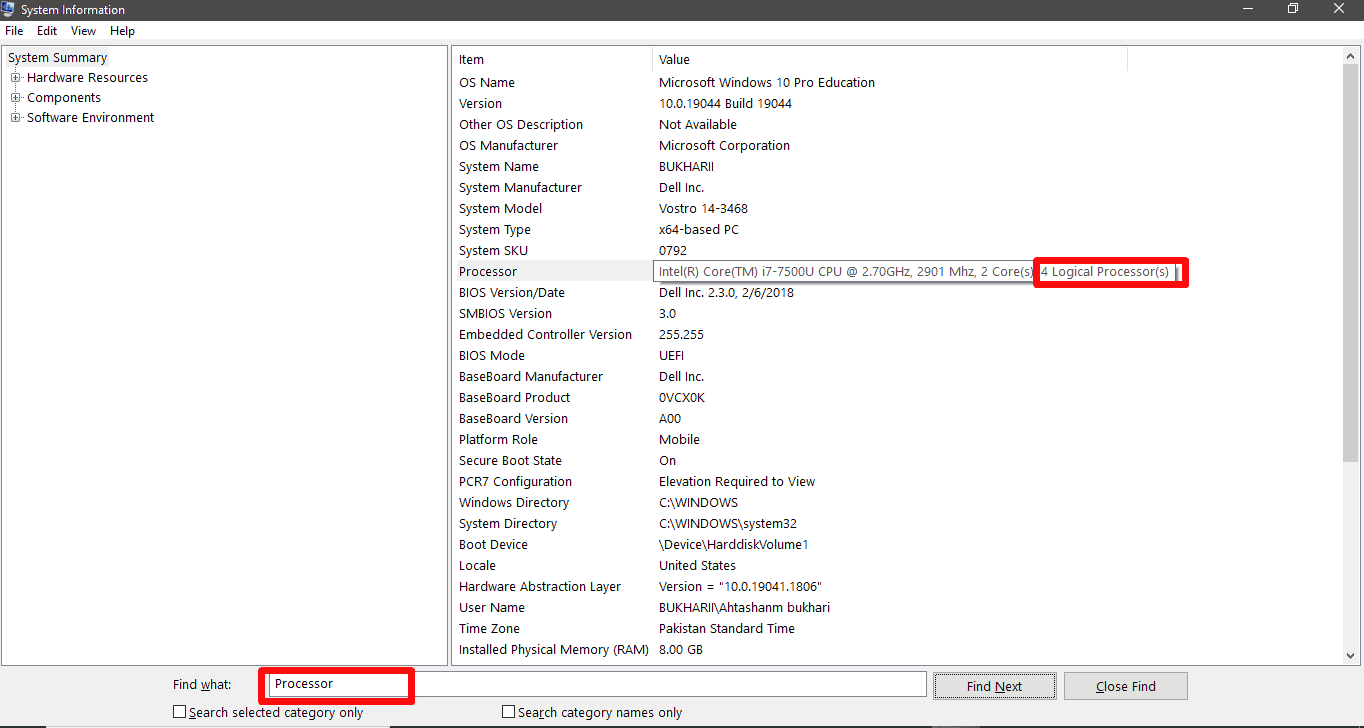
- Přesuňte kurzor nad"Procesor"v pravém podokně a podívejte se na počet vláken CPU nainstalovaných ve vašem systému.
Metoda č. 4: Kontrola pomocí softwaru třetích stran
Dalším rychlým způsobem, jak zkontrolovat vlákna CPU, je použítsoftware třetích stran jako napřCPU-Z.Po stažení a instalaci softwaru odhalí každý detail o systému včetně CPU.
Ačkoli tento software je obvyklezaměřené na pokročilé uživatele, požadované informace vydolujete s trochou cviku.
Metoda č. 5: Použití prostředí Windows PowerShell
Windows PowerShell je praktické řešení automatizace, které můžete použít ke kontrole vláken CPU následujícím způsobem.
- Stiskněte klávesové zkratky(klávesa Windows + X)a klikněte"Windows Power Shell (administrátor)"otevřete ji z nabídky.
- Typ
WMIC CPU Get NumberOfCoresv příkazovém řádku a stiskněteVstupte. - V okně se zobrazí počet vláken CPU a jader.
Z počtu jader odhadněte počet vláken. Například,2 jádro/4 vlákna.
Metoda č. 6: Použití příkazových řádků
Vlákna CPU můžete také zkontrolovat pomocí příkazového řádku aWindows Management Instrumentationdvěma způsoby.
Způsob #1: Použití WMIC
- Stiskněte klávesové zkratky(klávesa Windows + R),aDialogové okno Spustitse otevře.
- Typ
wmica stiskněte„OK“. - Typ
cpu get numberofLogicalProcessorsv příkazovém řádku Windows Management Instrumentation. - HitVstuptea zobrazí se počet vláken v CPU.
Způsob č. 2: Použití příkazového řádku
- Stiskněte klávesové zkratky(klávesa Windows + S).
- Typ
cmd. - HitVstupte.
- Typ
wmic cpu get numberofLogical Processorv příkazovém řádku a počet logických procesorů zobrazí vlákna CPU.
Co je multithreading?
Obvykle má jedno jádro CPU alespoň asingl vlákno. Pro lepší výkon systému však početvirtuální jádra(vlákna) často převyšuje počet fyzických jader, označované jako Multithreading.
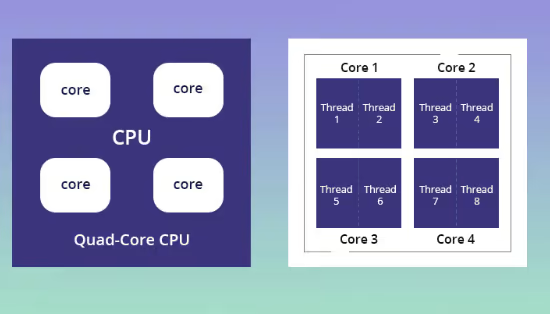
Chcete-li zkontrolovat, zda je ve vašem systému povoleno vícevláknové zpracování, stiskněte tlačítkoKlávesy Windows + Sna klávesnici pro otevřeníPříkazový řádek, typCPU get numberofcores, numberofLogicalProcessors /Format:Lista hitVstupte.Pokud je počet logických procesorůstejný jako počet jader, CPU jene vícevláknové.
Navíc můžete také povolit popřzakázat multithreadingna vašem systému. Čím více vláken má však váš procesor, tím lépe a rychleji poběží a spustí více programů paralelně.
Shrnutí
Tato komplexní příručka pojednává o kontrole vláken CPU pomocí Správce úloh, Správce zařízení, Systémové informace a dalších metod se snadnými pokyny.
Doufejme, že je váš dotaz vyřešen a nyní můžete snadno zkontrolovat výkon vašeho procesoru a zlepšit jej tím, že se podíváte na informace a ukončíte na svém počítači úlohy náročné na zdroje.
Často kladené otázky
Vlákna CPU můžete zvýšit opovolení hyper-threading.Za tohle,jít doNastavení systému BIOSstisknutím klávesové sady BIOS dané výrobcem a otevřením"Procesor".Dále klikněte"Vlastnosti"a povolit"Hyperthreading".Uložte provedené změny a poté ukončete BIOS.